直播已成為一個強大的工具,讓內容創作者能夠與觀眾進行即時互動。然而,您是否覺得難以將直播提升到全新層次?多鏡頭直播(多機直播)能為您的內容注入新活力,提升觀眾的互動體驗。
從單鏡頭轉換到多鏡頭直播,能顯著提升您的直播質感。除了能捕捉更多角度,還能大幅提高製作水準,讓觀眾保持更高的專注度,並為您的直播增添更多動態元素。
在本指南中,我們將深入探討為何多鏡頭直播值得您考慮、何時使用最為合適,並介紹如何輕鬆啟用這種方式。準備好讓您的直播煥然一新了嗎?讓我們一探究竟!

第一部分:多鏡頭直播的優勢
多鏡頭直播設定相比單一鏡頭,擁有眾多的優勢,無論是提升製作品質或是改善觀眾體驗,都能帶來顯著的效果。如果您是內容創作者,正考慮是否該轉向多鏡頭直播,以下是一些其主要的好處:
- 提升製作品質
多鏡頭系統讓您能夠在不同鏡頭之間無縫切換,讓直播畫面顯得更加專業。無論是近距離特寫、廣角鏡頭,或是其他角度的切換,都能大大提升內容的流暢度與視覺效果。
- 增加觀眾互動感
單一靜態鏡頭的直播往往容易讓觀眾感到單調無聊。而多鏡頭的呈現方式,則能有效保持觀眾的注意力,隨著視覺角度的變換,讓觀眾保持興趣,避免直播內容的乏味。
- 內容呈現的靈活性
無論您是進行活動直播、專訪,或是教程演示,多鏡頭的使用都能為您的直播增添更多層次與深度,使製作過程更加靈活,並提高內容的呈現質感。
- 更全面的覆蓋範圍
使用多鏡頭直播時,您能夠確保每一個重要的互動或細節都不會錯過。這種靈活性讓您能夠用更具動感的方式講述故事,並為觀眾帶來更豐富的觀看體驗。
簡而言之,選擇多鏡頭直播無疑是提升直播質量的最佳選擇。您是否已經被這些優勢吸引了呢?接下來,我們將探討在什麼情境下,這樣的設定能發揮最大的效果。
第二部分:多鏡頭直播的最佳使用情境
作為內容創作者,設定多鏡頭直播對於某些類型的內容製作來說,無疑能帶來顯著的提升效果。接下來,我們將介紹幾種最適合使用多鏡頭的情境,幫助您打造更具吸引力的直播內容。
- 訪談與座談會
在進行訪談或座談會直播時,多鏡頭設定能夠捕捉不同角度的畫面,為觀眾呈現更加生動的內容。您可以依據每位參與者的位置,切換至特寫鏡頭,或是使用全景鏡頭展示全體成員的互動情況。
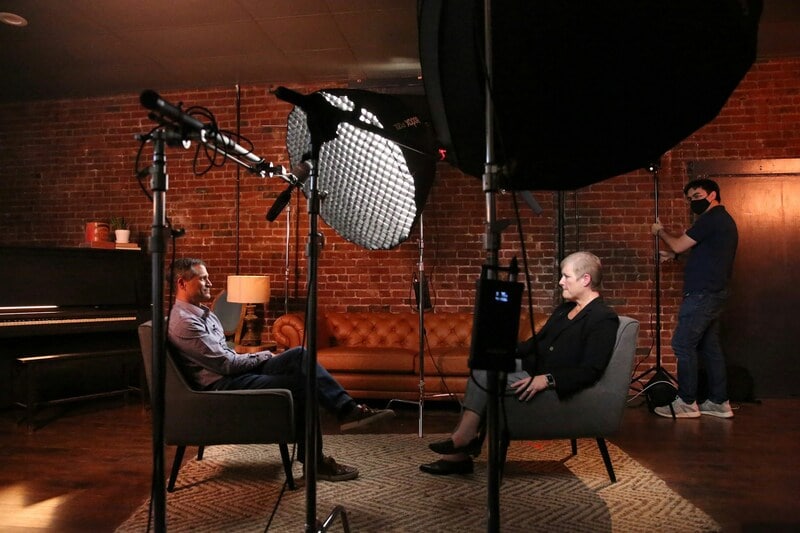
- 現場表演與秀場
多鏡頭設定在音樂會、舞台劇或其他現場表演中尤為重要。您可以輕鬆切換至表演者的特寫鏡頭、舞台的全景鏡頭,甚至還能捕捉觀眾的反應畫面,讓直播內容更加立體、豐富。

- 產品評測、開箱或教學
當您進行產品評測、開箱或教學類型的直播時,多鏡頭設定能讓您的內容呈現更具動感。您可以透過特寫鏡頭展示產品細節,利用廣角鏡頭呈現全貌,並且拍攝您的反應鏡頭,讓觀眾能更直觀地感受到您的真實想法。

這些應用情境不僅充分發揮了多鏡頭直播的優勢,同時也將影響您選擇設備與軟體的決策。直播的類型將決定您所需的相機、燈光以及編輯工具,從而達到最佳的直播效果。準備好設定您的多鏡頭直播系統了嗎?接下來,我們將為您介紹設定流程。
第三部分:如何設定多鏡頭直播系統
設定多鏡頭直播系統,對初學者來說可能會感覺有些挑戰,但只要選擇合適的工具和正確的設定流程,整個過程將變得相對簡單。我們將一步步帶您了解所需的設備及設定流程,確保您的直播順利啟用。
多鏡頭直播所需設備
在開始設定之前,您需要準備以下設備:
- 多台攝影機
進行多鏡頭直播的基礎就是擁有不止一台攝影機。依據預算,您可以選擇專業攝影機、高清網路攝影機,甚至是智慧手機。重要的是,確保每台攝影機都能提供高解析度,並支援無縫切換,以達到順暢的過渡效果。

- 三腳架或穩定器
每台攝影機都需要穩定的支撐,三腳架或穩定器能有效防止畫面抖動,保證畫面穩定。可調式三腳架特別適合用於不同角度和高度的切換。

- 麥克風
高品質的音訊和影片同樣重要,特別是在進行訪談、表演或教學時。您需要使用外部麥克風來確保聲音清晰,無論是有線麥克風、無線麥克風,還是領夾麥克風,選擇適合的麥克風是提高音質的關鍵。

- 影片切換器
影片切換器是多鏡頭直播中不可或缺的工具,它可以幫助您即時切換不同攝影機角度,讓直播更加流暢。一些高端切換器還提供平滑的過渡效果,若使用電腦直播,您也可以選擇基於軟體的切換器。

- 直播App
影片切換器將多台攝影機畫面輸入至直播App中。像OBS Studio、Streamlabs等軟體都能完美支援多鏡頭設定,並提供豐富的直播自訂功能,助您打造專業的直播內容。

- 燈光設備
適當的燈光對於提高直播質量至關重要。投資柔光箱或LED燈可以有效地照亮您的直播現場,讓畫面更加明亮清晰,提升視覺效果。

設定您的多鏡頭直播系統
當您準備好所有必要設備後,依照以下步驟進行設定,輕鬆啟用您的多鏡頭直播:
步骤一:擺放並連接攝影機
首先將攝影機放置在合適的角度,確保它們能覆蓋您直播的主要畫面。擺放好後,將攝影機連接至影片切換器,為後續操作做好準備。
步骤二:確保音訊來源穩定
將麥克風接入音訊介面或直接連接至直播軟體。進行音量測試,確保音質清晰且均衡,避免直播過程中音訊不清晰的問題。
步骤三:準備影片切換器
將所有攝影機畫面接入切換器,無論是硬體切換器還是軟體切換器,都要確保可以在直播過程中順暢切換各種角度,提升直播的專業性。
步骤四:與直播App整合
將攝影機和切換器的輸出信號接入到您的直播App中。使用像OBS、Streamlabs或vMix等平台,設定過渡效果,確保直播畫面流暢。
步骤五:測試與調整
在開始直播之前,進行充分的測試,檢查攝影機角度、音訊質量以及過渡效果,確保每個環節順利運行,並依據網路情況調整直播的解析度和位元率。
步骤六:開始直播
測試無誤後,開始您的直播,並使用切換器隨時切換攝影機畫面。保持與觀眾的互動,依據需要調整鏡頭,讓直播內容保持動態和吸引力。
依照這些步驟設定後,您就能順利開啟多鏡頭直播。接下來,我們將探討如何選擇合適的軟體來進行後期編輯,讓您的多鏡頭影片更具專業感。
第四部分:編輯多鏡頭直播影片的最佳軟體推薦
直播結束後,真正的魔法就在後期製作中展現。編輯多鏡頭直播影片需要專業的軟體來處理多條影片軌道,實現精確同步,並提供豐富的影片編輯功能,讓您的最終影片更加完美。在這方面, Wondershare Filmora 無疑是編輯多鏡頭直播影片的最佳選擇之一。
Wondershare Filmora 是內容創作者理想的多鏡頭影片剪輯工具,具備簡單直觀的操作介面和強大的功能。透過其多相機剪輯功能,您可以輕鬆同步來自不同角度的影片,並隨時切換鏡頭,確保最終影片的畫面一致性與流暢度。
以下是使用 Wondershare Filmora 編輯多鏡頭影片的具體步驟:
步骤一:啟用 Filmora 並匯入您的影片素材
首先,確保您安裝了最新版的 Filmora(V14),以便使用其最新的多相機剪輯功能。打開 Filmora,創建新專案,並將來自不同攝影機的影片素材匯入編輯器中。
- 一鍵同步多機位,隨心切換鏡頭角度
- 多樣化的影片與音效生成,豐富您的創作
- 強大的 AI 助您輕鬆創作內容
- 操作簡單專業,初學者者也能輕鬆上手
- 支援 Mac、Windows、iOS 和 Android 系統

步骤二:創建多相機剪輯片段
匯入影片後,右鍵點選影片素材,選擇「建立多相機剪輯」。
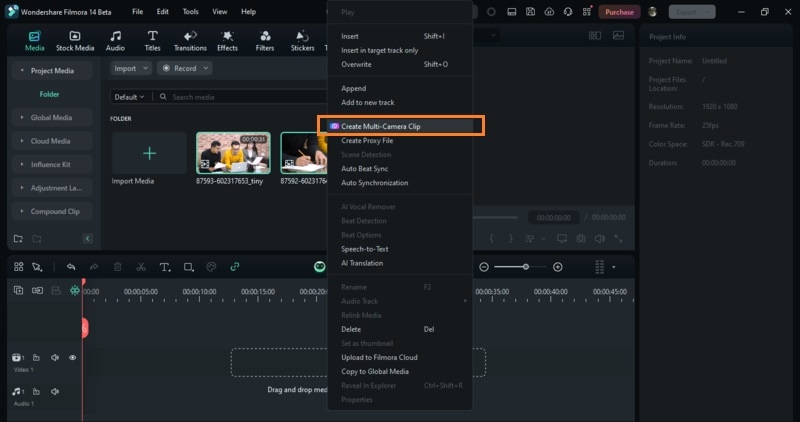
系統將提示您為多相機剪輯片段命名並選擇同步方式。建議選擇以「音頻」同步,這樣系統會依據音訊軌道自動對齊各個影片素材,確保畫面和音訊的同步精度。完成後,點選「好」生成多相機剪輯片段。
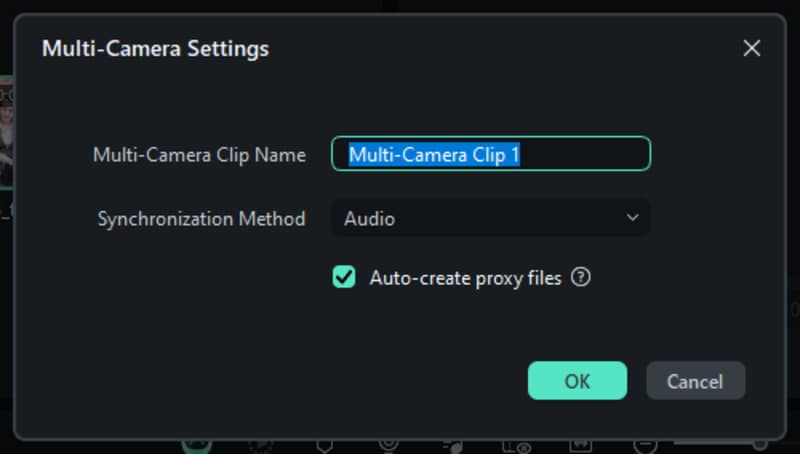
步骤三:啟用多相機視圖
創建完多相機剪輯後,點選預覽視窗上方的「切換多相機檢視」,這將啟用多相機剪輯模式。在此模式下,您可以隨時切換不同相機角度,精確掌控影片編輯過程。
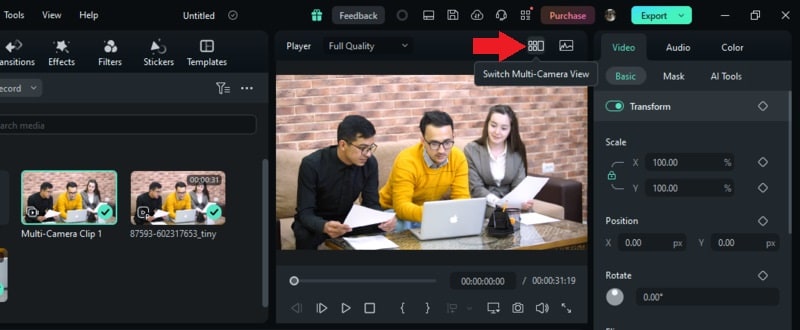
步骤四:編輯您的多相機影片
在播放影片時,您可以隨時點選不同的相機角度,系統會自動在「主要時間軸」中添加切換點,實現即時的相機切換。這樣的編輯方式,不僅節省時間,還能讓您專注於創意與影片內容的表達。
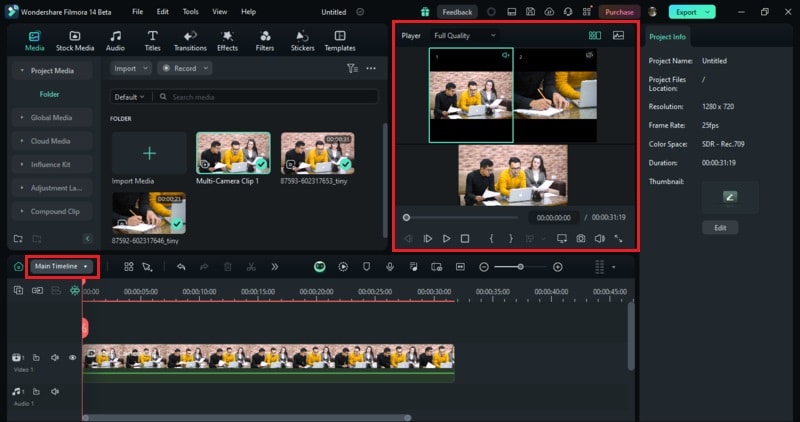
如果您需要更精細的調整,連點多相機剪輯片段(例如多相機剪輯 1),進入詳細編輯模式,對畫面進行色彩修正、音訊調整,或加入其他視覺效果。
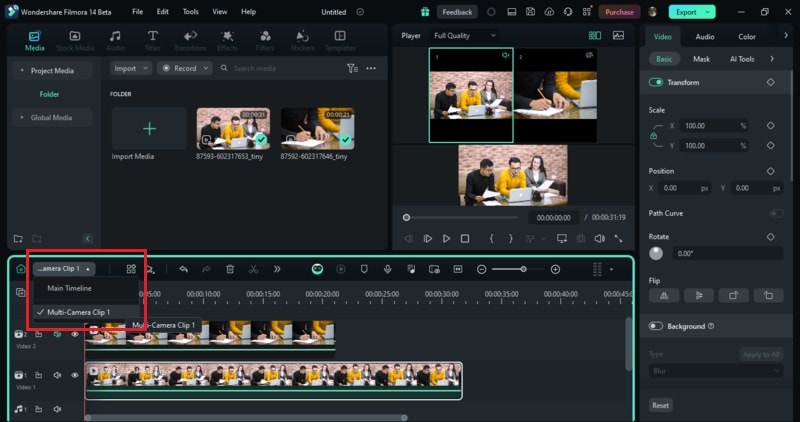
步骤五:匯出您的編輯結果
當您滿意最終的編輯效果後,點選右上角的匯出按鈕,選擇儲存格式,將您的影片匯出並準備發布。
結語
將多鏡頭整合到直播中,無疑能大幅提升內容的專業度和觀眾互動性。依照本指南的步驟,您將能創建出動態、吸引人的直播內容。而使用 Wondershare Filmora 進行後期編輯,特別是其 V14 版本新增的多相機剪輯功能,將讓您的影片更加完美。現在就開始改造您的直播內容,打造更具吸引力的專業影片吧!








